Wi-Fi现场勘测,分析,故障排查运行于具有标准802.11a/b/g/n/ac/ax无线网络适配器的MacBook (macOS 11+)或任何笔记本电脑(Windows 7/8/10/11)。
WiFi设计指南:
实现更强的信号和更优的覆盖的5大建议
借助像 NetSpot 这样的现代工具,WiFi 设计不再是个难题。优化 Wi-Fi 信号强度,减少干扰,确保无缝覆盖,并且 设计可靠的 WiFi 网络。
结合本无线网络设计指南中列出的技巧,任何人都可以以经济实惠的方式成功实施强大的无线网络。
一个方便可靠的Wi-Fi网络能够在特定区域(覆盖区域)内提供所有设备(客户端)的稳定运行,这是任何Wi-Fi网络设计师都追求的目标。针对这一任务有许多方法。其中包括基于覆盖的WiFi设计和基于容量的WiFi设计。
基于覆盖的WiFi设计侧重于最大化Wi-Fi网络的覆盖范围,以确保远离彼此孤立设备的连接。此方法非常适合像仓库或户外区域等需要宽泛覆盖的大空间。
另一方面,基于容量的WiFi设计则强调在较小的覆盖区域内支持尽可能多的设备连接。这种方法更适用于人口密集的环境,比如办公室、体育场或会议厅,在这些地方同时连接的设备数量是关键。
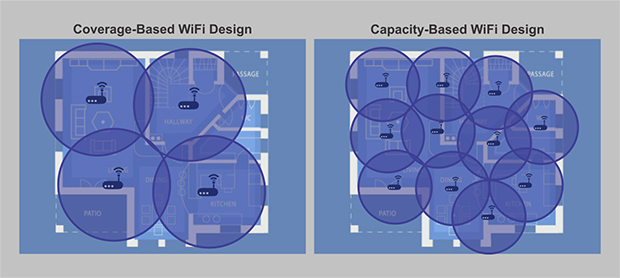
在本文中,我们将清晰地阐明设计Wi-Fi网络的基本原则,考虑这两种基础方法及其实际应用。
设计 Wi-Fi 网络的提示
1. 确定您的工作目标
首先评估您Wi-Fi网络的容量需求。估算将使用网络的设备数量,并留出一些增长空间。这有助于确定您需要多密集地放置接入点。在高密度区域,更多的接入点是必要的,使天线功率变得不那么重要。
评估您的Wi-Fi网络的覆盖区域。确定所有需要强WiFi信号的位置。较小的房间、办公空间、中等大小的起居室或大堂可能每个只需要一个接入点。
较大的空间,如仓库、体育场或开放区域,可能需要多个接入点。请注意墙壁和结构的材料;厚混凝土墙、金属货架和类似障碍物可能会削弱信号传输。对于形状不规则的房间或独特的挑战,考虑使用更强的定向天线而不是标准的全向天线。
要更好地了解用户密度及其对网络性能的影响,请参考下表:
| 环境 | 每个AP推荐的用户数 |
| 标准办公室/家庭 | 最多30人 |
| 公共场所(咖啡馆、图书馆) | 50–100人 |
| 体育场/高密度区域 | 最多200人 |
该表格提供了一个快速参考,帮助您确定在各种环境中可靠连接到单个接入点的设备数量,以确保一致的性能并避免过载。
2. 对现有 Wi-Fi 网络和环境进行分析
评估现有 Wi-Fi 网络的状态和特征。设计并不总是从头开始。任务可能是修复可能过时、配置不正确或间歇性运行的无线网络的运行。查看您将要使用的网络的特征。

特别注意 Wi-Fi 网络接入点的数量、名称、工作频率通道、安全级别以及 Wi-Fi 代,以了解其潜在能力。
建议:
- 使用相同的 SSID 以便在接入点之间切换时不被察觉;
- 配置相邻接入点工作的频率通道,使其不重叠,从而避免干扰和信号干扰;
- 配置所有接入点支持的最新级别的加密和认证。
进行 WiFi 现场调查 以分析整个区域的网络信号并识别潜在的弱点。这个详细的评估有助于解决干扰和覆盖空隙等问题,从而有效地改善以达到最佳性能。
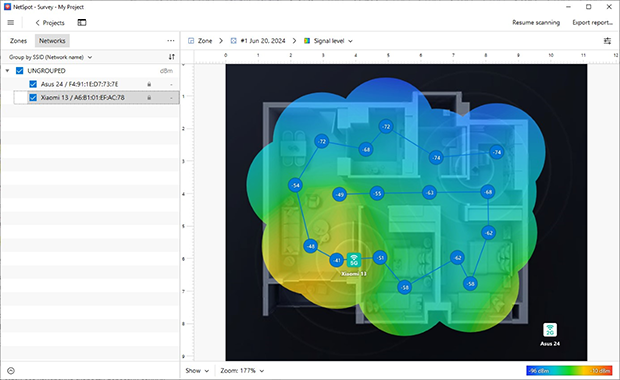
此外,还可以查看数据传输时 Wi-Fi 网络的吞吐量。
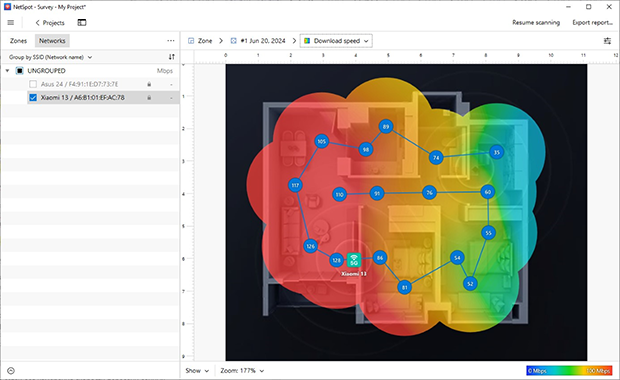
不要忘记评估其他周围Wi-Fi网络的潜在影响。
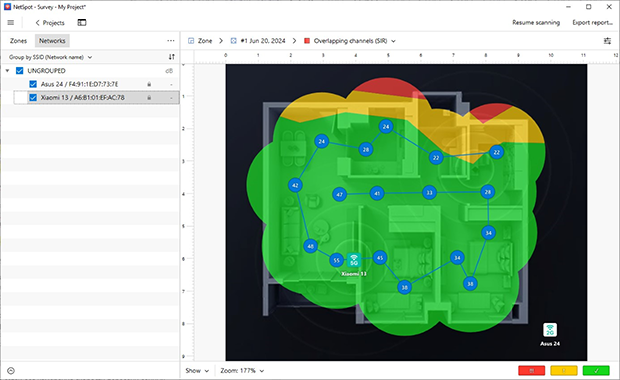
在分析现有的 Wi-Fi 网络和环境时,应关注关键设备,通常称为最低能力、最重要设备(LCMID)这些设备,如过时的扫描仪或必要的 POS 系统,设置了网络性能的基线。优先考虑它们的需求可确保兼容性、减少延迟,并创建一个稳定的网络,即使在苛刻的条件下也能支持整体的可靠性。
3. 在没有重大投资的情况下模拟升级
不花钱设计Wi-Fi网络,可以清楚评估不同设备、数量或位置对您的设置的影响。NetSpot的计划模式是这个过程中不可或缺的工具,它使您可以在不承诺购买昂贵的新硬件的情况下探索潜在的改进。
在计划模式下,您可以上传您家中或办公室的平面图,标记诸如墙壁和门等障碍物,并虚拟地放置新的接入点或路由器。

这让您可以可视化放置方式或设备更改如何影响信号强度、覆盖范围和容量。通过虚拟实验,您可以在做出任何购买决定之前识别出最有效的策略,从而确保您的投资既有针对性又具有成本效益。
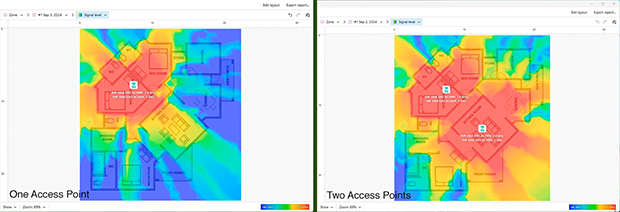
您不必总是立即升级到高端设备。例如,用更强大或定向的天线替换标准路由器天线可以以更低的成本显著提高性能。
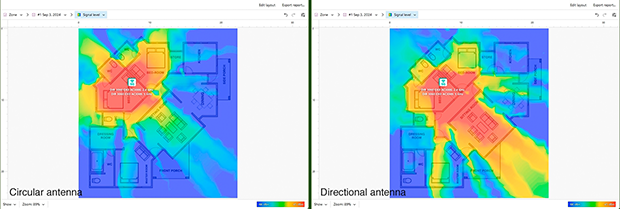
NetSpot 的规划模式甚至可以让你提前测试这些较小的调整,帮助你做出更明智的决定。
4. 定期监控和比较结果
在对您的 Wi-Fi 网络进行更改后,必须彻底评估其有效性。进行后续现场调查并将新的热图与原始热图进行比较,重点关注信号强度的改善、干扰的减少以及速度性能的提升。特别注意问题区域—如果有任何问题仍然存在,请考虑调整设置,例如访问点功率水平或测试替代位置。
始终在不同条件下评估网络,因为 Wi-Fi 网络的负载可能会因一天中的时间而异。进行重复分析并比较结果以识别趋势。
在高峰使用时间对您的网络进行压力测试是衡量其容错能力并确定您的更改是否解决问题的有效方法。例如,模拟高需求场景如同时进行流媒体、游戏和工作可以揭示弱点。
使用 NetSpot 的检测模式监控实时性能,识别任何新问题并在其升级前解决,确保您的网络准备好应对潜在的负载增加。这种积极的方法有助于在挑战条件下保持 Wi-Fi 性能的最佳状态。
5. 将长期维护设为优先事项
WiFi网络不是静态的—它们会随着新设备的添加、邻近网络切换频道或干扰增加而变化。即使是小的改变,例如移动一件家具或添加智能家居设备,也可能会影响WiFi性能。保持定期检查的习惯将帮助您预先发现潜在问题。
为确保持续的性能,建立一个例行的网络监控计划。每隔几个月进行一次现场调查,以便及时了解覆盖范围情况并识别任何新出现的问题。定期对网络进行压力测试,确保它能应对不断增长的需求,特别是如果最近添加了新设备或用户。
结语
设计WiFi网络不再是确保足够覆盖范围的简单问题,因为单个接入点覆盖的特定区域内的用户数量往往比几年前要高得多。
但尽管WiFi网络复杂性增加,我们的建议和现代WiFi设计工具如NetSpot仍能帮助您确保成功的WiFi部署,无论您需要连接多少设备。
